Manchmal tritt beim Windows-Benutzer ein hohes Festplattenproblem mit der Microsoft-Kompatibilitätstelemetrie auf. Es macht Ihren PC sehr langsam. Ihre Aufgabe ist nicht schnell erledigt. Aber Sie brauchen sich über dieses Problem keine Sorgen zu machen. Es kann mit einigen Schritten leicht gelöst werden. Sie müssen diesen Artikel lesen, um dieses Problem zu lösen.
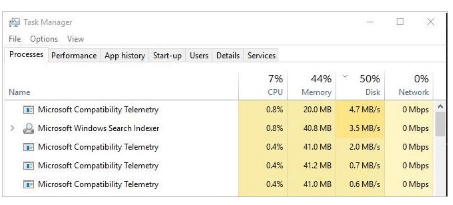
Was ist Microsoft-Kompatibilitätstelemetrie?
Die Microsoft-Kompatibilitätstelemetrie liest und sammelt Ihre Daten und sendet sie an das Microsoft-Entwicklungsteam. Dieser Dienst ist in Windows verfügbar 10. Diese Daten helfen, das System durch Fehlerbehebung zu verbessern.
Wenn Ihr PC während der Ausführung dieses Prozesses sehr langsam läuft, können Sie diesen Prozess mit den folgenden Methoden stoppen. Dies sind alles Methoden für die Microsoft-Kompatibilitätstelemetrie mit hoher Festplatte.
Lösung für Diensthost Superfetch High Disk
Methode 1: Deaktivieren Sie die Verwendung von Microsoft Compatibility Telemetry für hohe Festplatten Verwenden des Registrierungseditors
- Drücken Sie Windows-Logo-Taste + R , um die Run-Box zu öffnen
- Typ gpedit.msc und klicken Sie auf OK.
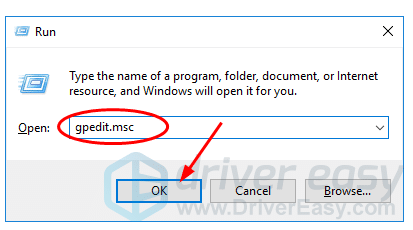
3. Folgen Sie diesem Pfad Computerkonfiguration > Administrative Vorlagen > Windows-Komponenten > Datenerfassung und Vorschau-Builds.

4.Doppelklicken Sie auf Telemetrie zulassen.
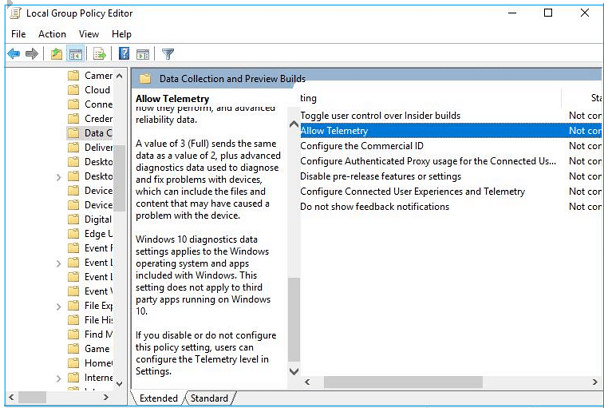
5. Klicken Sie auf Deaktiviert, Klicken Sie dann auf OK.
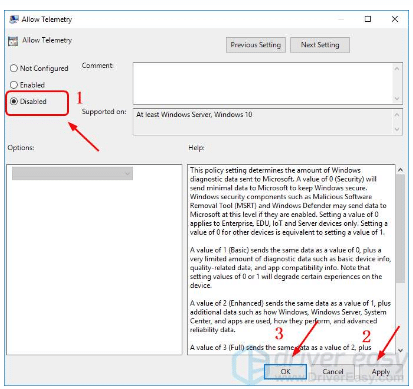
Nachdem der gesamte Vorgang abgeschlossen ist., Sie können mithilfe des Task-Managers überprüfen, ob es funktioniert oder nicht. Öffnen Sie den Task-Manager durch Strg+Umschalt+Entf
Methode 2: Deaktivieren Sie die Microsoft-Kompatibilitätstelemetrie mit CMD
- Drücken Sie die Windows- und R-Taste, um das Feld „Ausführen“ zu öffnen.
- Typ ‘cmd‘ im Run-Feld
- Wir müssen Cmd als Administrator öffnen. Um im Verwaltungsmodus zu öffnen, drücken Sie STRG + SCHICHT + EINGEBEN, alles auf einmal
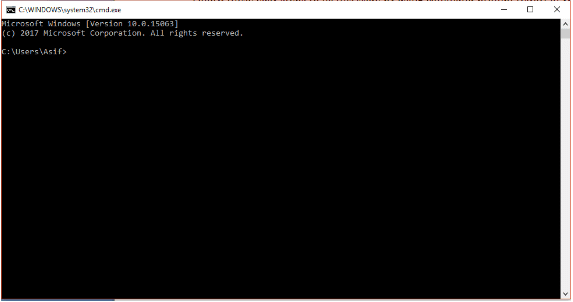
4. Kopieren Sie nun die folgende Befehlszeile, fügen Sie sie in das cmd-Feld ein und drücken Sie nach jedem Befehl die Eingabetaste.
sc delete DiagTrack sc delete dmwappushservice echo „“ >
C:\\ProgramData\Microsoft\Diagnosis\ETLLogs\AutoLogger\AutoLogger-Diagtrack-Listener.etl reg hinzufügen
„HKLM\SOFTWARE\Policies\Microsoft\Windows\DataCollection“ /v AllowTelemetry /t REG_DWORD /d 0 /F
Methode 3: Verwenden des Registrierungseditors zum Beheben der Microsoft-Kompatibilitätstelemetrie mit hoher Festplatte
- Drücken Sie die Windows+R-Taste, um die Ausführungsbox zu öffnen
- Typ Regedit und drücken Sie die Eingabetaste
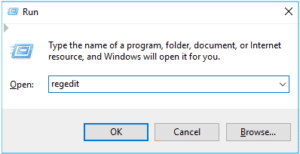
3. Klicken JA wenn Sie von der Benutzerkontensteuerung dazu aufgefordert werden.
4.Gehen Sie jetzt zu HKEY_LOCAL_MACHINE > SOFTWARE > Richtlinien > Microsoft > Fenster >Datensammlung.
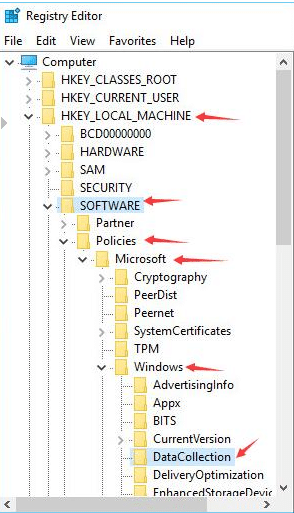
5.Klicken Sie mit der rechten Maustaste auf DataCollection und wählen Sie Neu > DWORD (32-bisschen) Wert Benennen Sie dann den neuen Wert Telemetrie zulassen.
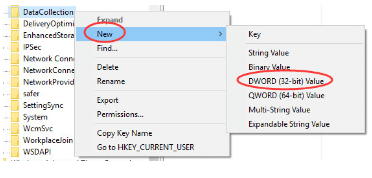
6.Satz Datum der Wertstellung Zu 0 (null) und klicken OK.

Methode 4. Deaktivieren Sie die Microsoft-Kompatibilitätstelemetrie, indem Sie Compattellrunner.exe mit Eigentümerrechten löschen
- Drücken Sie die Windows-Taste + R, um das Dialogfeld „Ausführen“ zu öffnen.
- Typ C:WindowsSystem32 und drücken Sie die Eingabetaste.

3. Ein Verzeichnismenü wird geöffnet und CompatTelRunner wird angezeigt. Rechts, Klicken Sie auf CompatTelRunner und wählen Sie Eigenschaften aus.
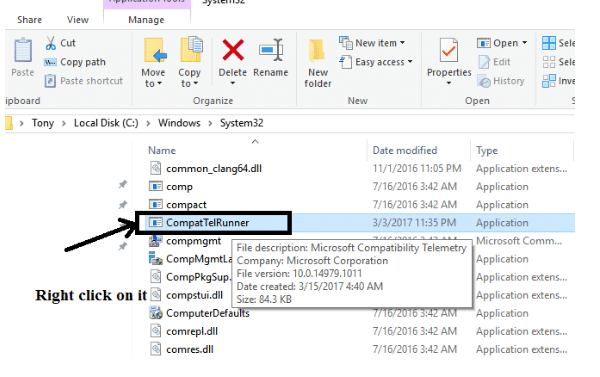
4. Nach dem Öffnen des Eigenschaftendialogfelds. Klicken Sie auf die Registerkarte Sicherheit
5. Öffnen Sie die erweiterte Einstellung unten, Klick es an.
6. Neue Fenster werden geöffnet. Klicken Sie auf die Registerkarte Besitzer. Klicken Sie auf Bearbeiten.

7. Wenn sich das Bearbeitungsfenster öffnet, wählen Sie „Administratoren“ und klicken Sie auf „Übernehmen“.. Klicken Sie nun auf OK
8. Schließen Sie nun alle Eigenschaftenfenster
9. Bevor Sie die Datei Capattelrunner.exe löschen. Sie müssen die Berechtigung dieser Datei ändern. Rechts, Klicken Sie im System32-Ordner auf Capattelrunner.exe.
10. Öffnen Sie „Eigenschaften“ und gehen Sie zur Registerkarte „Erweitert“..
11.Wählen Sie die Registerkarte „Berechtigungen“ und wählen Sie Ihren Administrator aus
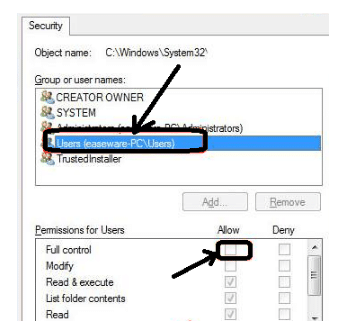
12. Klicken Sie nun auf die Spalte „Zulassen“ neben „Vollzugriff“..
13. Kehren Sie zum Ordner System32 zurück und löschen Sie CompatTelRunner.exe
Erledigt. Sie haben die Microsoft-Kompatibilitätstelemetrie-High-Disk erfolgreich deaktiviert. Hier werden alle Methoden im Detail erklärt. wenn Sie immer noch auf ein Problem stoßen. Bitte lassen Sie es mich wissen. Ich werde versuchen, dieses Problem zu lösen. Wenn ein Beitrag für Sie nicht funktioniert, machen Sie mir einfach einen Verbesserungsvorschlag.

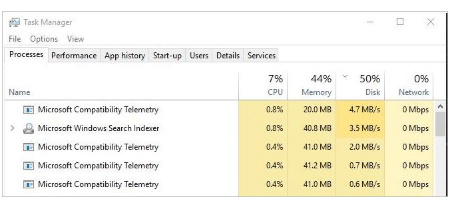


![Lesen Sie mehr über den Artikel Voicemail funktioniert auf dem iPhone nicht? [Einfach lösen]](https://toolpub.com/wp-content/uploads/2021/11/jason-goodman-BAanEbxe9No-unsplash-200x300.jpg)